新型ディスプレイの機能を徹底解説
ホーム画面
画面上部にはメニューバーが配置され、左から「ホーム」「インフォメーション」「ドライブコントロール」「セッティング」「セキュリティ」。中央には速度が表示され、燃料残量は従来のメモリに加えてパーセントでも表示。スマホなどの液晶の画面は屋外だと見づらいこともあるが、このディスプレイは太陽光の元でも問題なく見えた。
インフォメーション
インフォメーションのアイコンをタップすると走行時間、走行距離、エンジンのアワーを表示。さらに「Fuel Info」ボタンをタップすると1リットルあたりの平均走行距離、消費燃料、1時間あたりの燃費といった情報が表示される。
ドライブコントロール
速度は55km/h、70km/h、90km/hの3段階から、加速はNormalとSlowの2段階から設定できるドライブ・コントロールは、ディスプレイ上で設定。「Setting」ボタンをタップすると速度と加速の設定画面が開き、それぞれ選択したら「Save」ボタンで設定して「ON」にすればセット完了。選択したモードをロックすることも可能。
セッティング
メニューバーの歯車アイコンをタップすると設定画面が開き、PINコードの設定やディスプレイのカラーの変更、単位(マイル、キロ、ガロン、リットルなど)の変更、言語の変更といった各種セッティングが可能で、メンテナンス情報も表示できる。
セキュリティ
従来は付属のリモコンでエンジンをロックしていたが、新型ディスプレイは液晶上でロックが可能に。メニューバーの鍵アイコンをタップしてONボタンを押すだけでロック完了だ。解除する際は事前に設定した4桁の数字を入力する。ロックされているかどうかはアイコンの鍵が開いているか、閉まっているかで確認できる(写真はOFF)。
